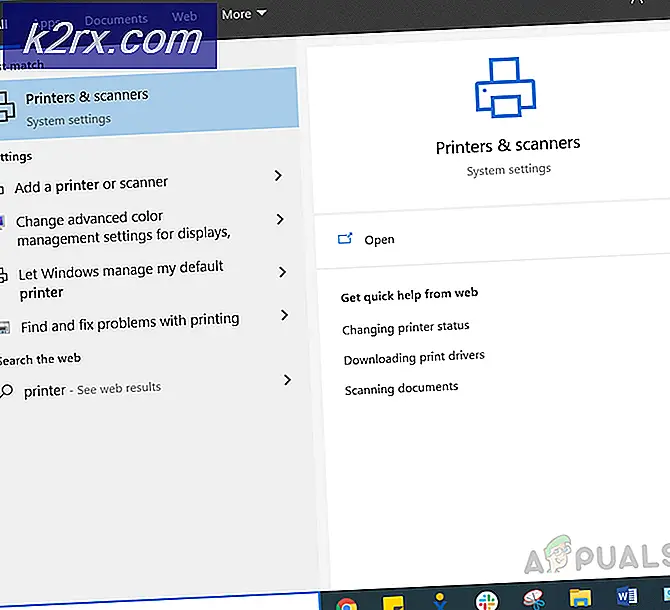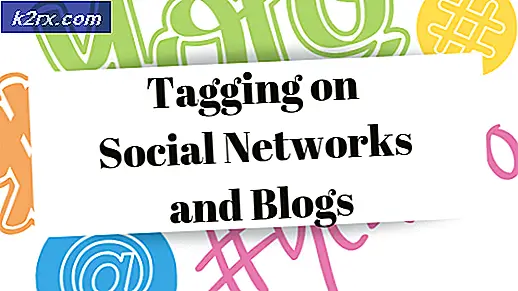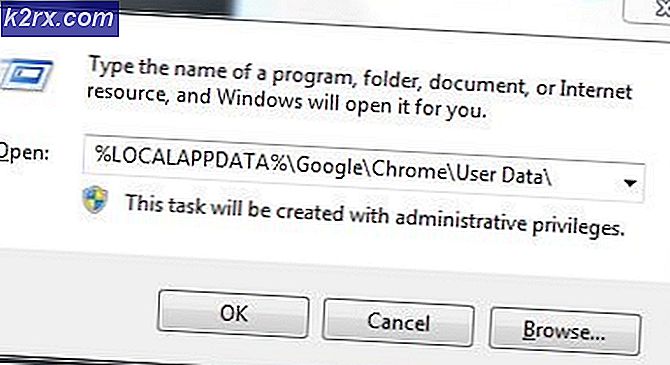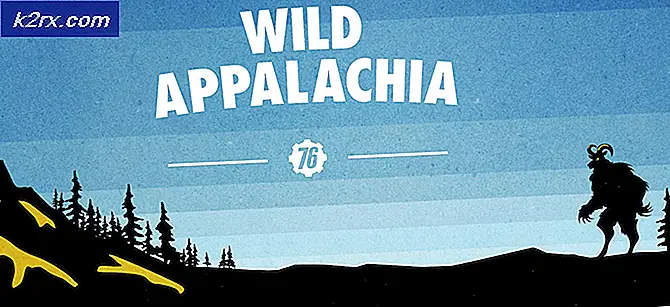FIX: Skridt til at reparere bootmgr mangler
Den bootmgr mangler problem - en fejlmeddelelse, der grundlæggende forårsager, at en berørt computer ikke kan starte op i operativsystemet - er lige så almindelig, som det er skræmmende og skærpende. Denne fejl angiver, at Boot Manager - en komponent, der er afgørende for en vellykket opstart af en version af Windows Operating System - mangler eller er blevet beskadiget. Mens Windows 7-brugere er dem, der oftest er målrettet mod dette problem, er brugere af Windows Vista, Windows 8 / 8.1 og Windows 10 ikke på nogen måde tæt på det. Dette problem kan skyldes alt fra beskadigede eller manglende startfiler til en faktisk manglende Boot Manager.
Der er dog et par måder, du kan bruge til at forsøge at løse dette problem alene. Nedenfor er de tre mest effektive løsninger, som du kan bruge til at forsøge at reparere Bootmgr mangler fejl og genvinde kontrol over din computer og muligheden for at starte op i dit operativsystem. Det skal bemærkes, at du muligvis skal få adgang til computerens BIOS-indstillinger ved opstart for at starte boot fra medier som f.eks. En cd, dvd eller USB (processen afhænger af computerens mærke og model) og ændrer dens opstartssekvens efter dine behov.
Hvis du ikke ved, hvordan du opretter reparationsmediet, kan du se trin her.
Løsning 1: Reparér din computer ved hjælp af Windows installations- eller genoprettelsesmedier
Indsæt et Windows installationsmedie eller Windows opsving / start reparationsmedier til den version af Windows, din computer kører på din computer, genstart din computer og start fra medierne.
Hvis du har indsat et installationsmedie, skal du starte det fra, vælge dit sprog og andre indstillinger og klikke på Reparer din computer i stedet for Installer nu . Hvis du indsætter et reparations- / opstartsreparationsmedie, skal du springe over dette trin.
Vælg hvilket operativsystem du vil reparere, og klik på Næste . Hvis der ikke er angivet et operativsystem, skal du blot klikke på Næste .
PRO TIP: Hvis problemet er med din computer eller en bærbar computer / notesbog, skal du prøve at bruge Reimage Plus-softwaren, som kan scanne lagrene og udskifte korrupte og manglende filer. Dette virker i de fleste tilfælde, hvor problemet er opstået på grund af systemkorruption. Du kan downloade Reimage Plus ved at klikke herDu vil blive mødt med Systemgendannelsesindstillingerne I denne dialog skal du klikke på Startup Repair- indstillingen.
Kør startup reparation, og det vil opdage og forsøge at løse Bootmgr mangler problem. Når startup reparationsprogrammet beder dig om at genstarte computeren, skal du genstarte den og derefter kontrollere, om problemet er blevet løst. Hvis problemet ikke er løst, skal du fortsætte til den næste løsning.
Løsning 2: Genopbyg MBR, BootDOTini og Set C som aktiv partition
Bootmgr mangler fejl kan også opstå på alle versioner af Windows Operating System, når dit C-drev (eller i det væsentlige drevet, der har din installation af Windows på det) ikke er aktivt. Dette er grunden til, at aktivering af partitionerne på deres harddisk, hvor de installerede Windows, klarte at løse dette problem for en mere end betydelig procentdel af Windows-brugere, der tidligere har lidt det. se komplette trin her.
Løsning 3: Løs problemet ved hjælp af et kommandoprompt
Følg alle de trin, du gjorde i løsning 1, indtil du når systemgendannelsesindstillingerne
På skærmen Systemgendannelsesindstillinger klikker du på Kommandoprompt .
En efter en indtaster følgende kommandoer i kommandopromptet, og trykker på Enter efter at have skrevet i hver for at udføre det:
Luk kommandoprompt, fjern installationen eller start reparationsmediet fra computeren og genstart computeren.
Når computeren starter op, skal du kontrollere, om problemet er løst eller ej. Hvis det ikke har det, prøv den næste løsning.
PRO TIP: Hvis problemet er med din computer eller en bærbar computer / notesbog, skal du prøve at bruge Reimage Plus-softwaren, som kan scanne lagrene og udskifte korrupte og manglende filer. Dette virker i de fleste tilfælde, hvor problemet er opstået på grund af systemkorruption. Du kan downloade Reimage Plus ved at klikke her